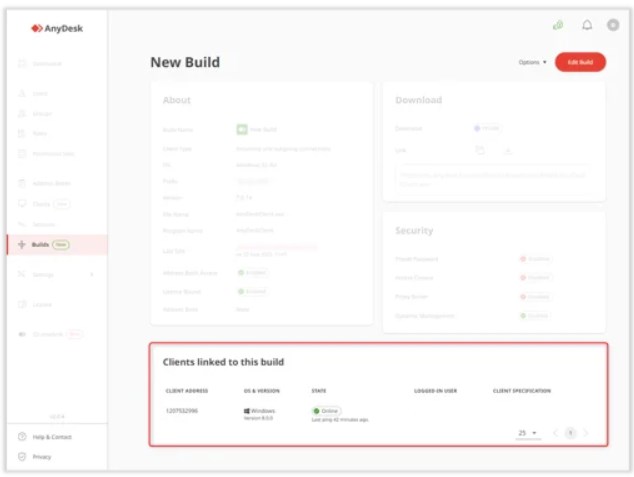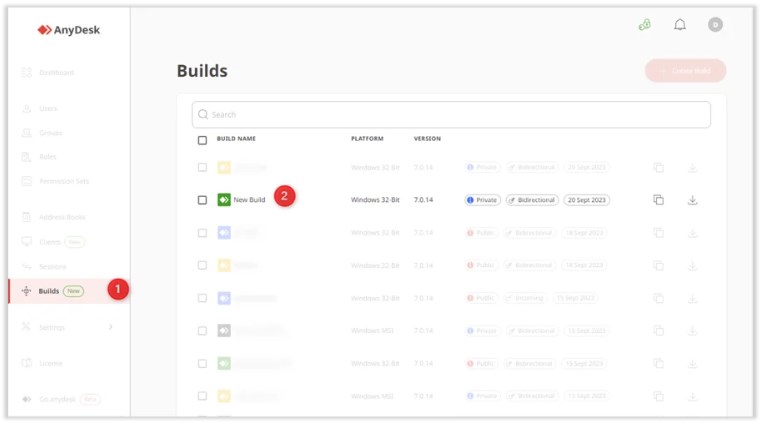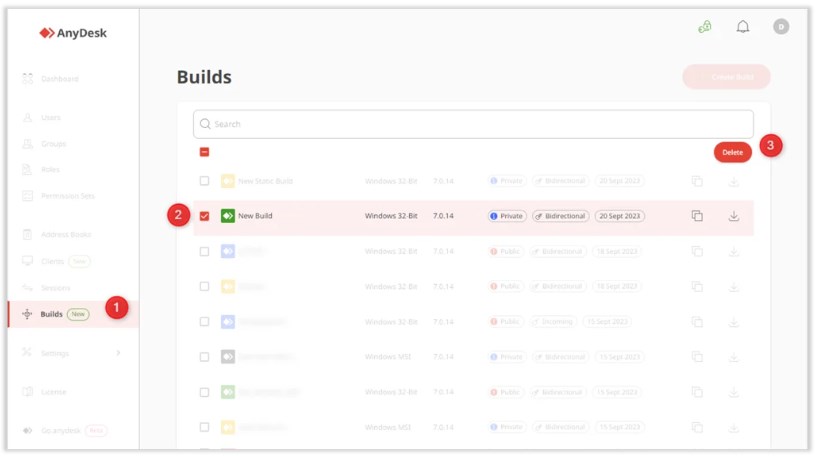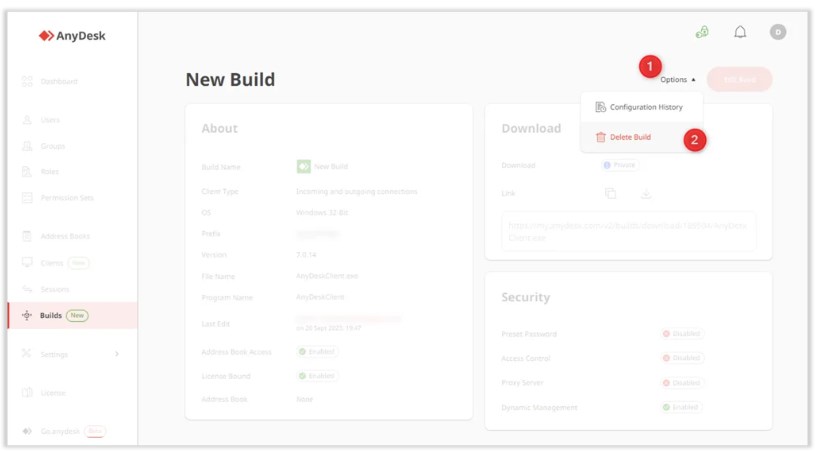My.AnyDesk V2构建适用于具有先锋版、群雄版的用户或企业版(云版)许可证。本文主要概述了如何在my.anydesk II中修改构建设置和/或删除构建。
一、概述
创建构建(自定义客户端)后,可以与同事共享并将其安装在一台或多台设备上。这意味着该构建可以有多个链接到它的客户端。
如果想要调整链接到构建的所有客户端的设置,例如安全设置、添加或删除对某些功能的访问权限,可以在my.anydesk II中轻松执行此操作。还可以仅对单个客户端进行实时更改。
对构建的更改可以通过两种方式实现,具体取决于在创建过程中选择的构建类型。有两种类型的构建:静态和动态。静态构建每次自定义后需要在每台设备上重新安装客户端,而动态构建则可以实时自定义,无需在每次更改后在所有设备上重新安装。更新将立即应用于所有链接的客户端。要使用动态构建,需要首先激活中央管理。
二、编辑构建
1、编辑静态构建
对静态版本进行更改后,需要在所有设备上重新安装该自定义客户端。
(1)转到构建(Builds) 并从列表中选择要编辑的构建。
(2)在打开的页面中,单击 编辑构建(Edit Build) 。
(3)调整构建的设置,然后单击 保存构建(Save Build) 。
注意:创建构建后,无法将静态构建更改为动态构建 。
完成后,版本已成功更新。可以共享更新版本的下载链接,以便可以在所有设备上重新安装它。
2、编辑动态构建
与静态构建不同,动态构建无需手动重新安装客户端。它简化了管理流程并确保所有客户端的更新一致。
(1)登录 my.anydesk II 并在 激活集中管理(Activate Central Management) 部分,单击 提供私钥(Private Key) .
(2)将私钥(Private Key) 粘贴到文本字段中,然后单击 继续(Continue) 。
(3)转到构建(Builds) 并从列表中选择要编辑的构建。
(4)在打开的页面中,单击 编辑构建(Edit Builds) 。
要确定构建是否是动态的并且可以实时管理,请在 Security 部分,确保启用动态管理(Dynamic Management) 字段。
(5)对构建进行更改,然后单击保存构建(Save Builds) 。
注意:创建构建后,无法将动态构建更改为静态构建 。
对动态构建所做的任何修改都将自动应用于链接到该构建的所有客户端。
查看安装了该版本的设备:
还可以通过导航至 选项(Options) > 查看对构建所做的更改列表配置历史记录(Configuration History) 。
导航至 选项(Options) > 配置历史记录 Configuration History)
三、删除构建
如果意外创建了某个版本或不再使用该版本,则可以将其永久删除。
有两种方法可以删除构建:
1、转到构建(Builds),选中要删除的构建的复选框,然后单击删除(Delete)。
2、转到构建(Builds) ,打开构建,然后单击选项(Options) > 删除构建(Delete Build) 。
一旦删除构建,就无法恢复。